UltraEdit编辑器免费激活方法
UltraEdit简介
UltraEdit 是一套功能强大的文本编辑器,可以编辑文本、十六进制、ASCII 码,完全可以取代记事本(如果电脑配置足够强大),内建英文单字检查、C++ 及 VB 指令突显,可同时编辑多个文件,而且即使开启很大的文件速度也不会慢。
UltraEdit 是 Windows 旗下一款流行的老牌文本/HEX 编辑器(非开源)。UltraEdit 正被移植到Linux 平台。该移植名为 UEX,意即 UltraEdit for Linux。UEX具有原生的 Linux 外观,其界面、配置、热键等与 Windows 版并无二致。
UltraEdit是一个49.95美元的共享软件,提供了友好界面的编程编辑器,支持语法高亮,代码折叠和宏,以及一大堆其他的功能,内置了对于HTML、PHP和JavaScript等语法的支持。
UltraEdit代码折叠支持在所有 32 位Windows平台上进行 64 位文件处理(标准),Unicode 支持基于磁盘的文本编辑和大文件处理 - 支持超过 4GB 的文件,即使是数兆字节的文件也只占用极少的内存。
激活方法仅供学习使用,禁止使用其他用途!!
UE是一款很强大的编辑器,可以打开编辑很多种文件类型,我是需要编辑.dat文件,找了半天才找到它,可是需要付费才可以使用,否则只有30天试用期。找到免费使用的方法,所以打算分享出来这款超好用的编辑器安装与激活步骤,哪怕已经用了一段时间,试用期只要没结束都可以脱机激活。
安装
下载UE中文版和注册机,以下是安装包地址
链接: https://pan.baidu.com/s/1eLwdoSS29WEUWaDt-osuRw
提取码: 3vph
本来前段时间用UE编辑器用的好好的,然后今天突然提示我使用到期,需要购买激活。一脸懵逼中,只好再次激活,谁知道按照原来的方法激活的时候一直提示您输入的许可证id或密码错误 请您检查注册邮件并且重试。
再次懵逼中,后面经过努力(百度...)找到了解决办法,亲测有效。
首先你需要的是UE安装包和注册机,这里两个网上都可以下载的到(ps:找不到的可以问我要),直接安装,这块没啥好讲,安装完成你可以看到下面界面,首先你要做的就是断网(关闭软件断网再打开),然后点击下面箭头所指,"输入许可证密匙"。

出现互联网激活,需要输入许可证ID和密码,这里重点说下,不要字母,不要字母,不要字母。重要事情说三遍。因为我前面就是输入许可证ID这块出现字母导致您输入的许可证id或密码错误 请您检查注册邮件并且重试。按下图输入数字ID和密码,一会还需要用到,点激活。

断网的状态下会出现如下脱机激活提示框。点脱机激活

把前面ID和密码输入对应位置,然后运行前面下载的注册机,把右边脱机状态下的用户码1,2分别复制到对应的code1,2中,点击Generate

左边注册机中下面两行出现新的Authorization code1,2,然后把这两个值复制到右边脱机激活的验证码1,2中
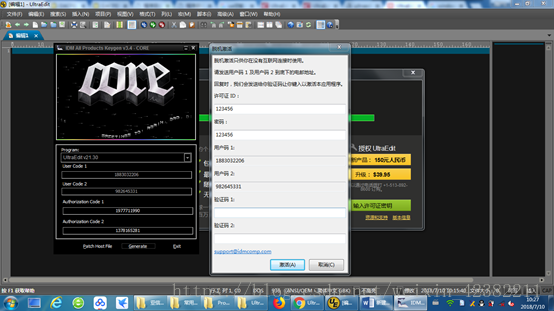
点激活即可,这个时候会显示软件卡一下的那种,等一会就好。
完成激活后,点击软件的帮助可以发现原来的激活按钮变成了取消激活,说明你的UE以激活。
到此这篇关于UltraEdit编辑器免费激活方法的文章就介绍到这了,更多相关UltraEdit免费激活方法内容请搜索我们以前的文章或继续浏览下面的相关文章希望大家以后多多支持我们!

